Solucionar problemas de huellas dactilares de Windows Hello en Windows 10
Publicado: 2019-01-09En estos días, la privacidad y la seguridad lo son todo: los dispositivos modernos están repletos de datos confidenciales y debe hacer todo lo posible para mantener a raya a las miradas indiscretas. Ante esta situación, los usuarios de Windows 10 tienen la suerte de tener Windows Hello a mano. De hecho, esta tecnología basada en la biometría es una verdadera ayuda cuando se trata de agregar protección adicional a su PC. Por ejemplo, la función le brinda la oportunidad de iniciar sesión en su cuenta con su huella digital, que es única y, por lo tanto, perfecta para fines de seguridad.
Dicho esto, las cosas a menudo se desvían. Suponemos que su lector de huellas dactilares de Windows 10 ha estado fallando últimamente y es por eso que está aquí. Lo bueno es que no hay motivo alguno para preocuparse: este artículo ofrece una guía detallada paso a paso sobre cómo configurar las huellas dactilares en un dispositivo con Windows 10 y cómo reparar el lector de huellas dactilares de Windows 10 que no funciona.
Nuestros consejos son intuitivos y fáciles de seguir, por lo que seguramente tendrá éxito en la resolución de su problema de huellas dactilares, incluso si es un novato en PC. Para lograr la máxima eficacia, insistimos en que su aventura de solución de problemas comience con la primera solución de nuestra lista. Si no lo ayuda, siga trabajando hacia abajo, probando nuestros métodos uno por uno. El punto es que están dispuestos de tal manera que los escenarios más comunes se abordan primero, mientras que los culpables menos frecuentes se examinan más tarde.
¿Cómo configurar el inicio de sesión con huella digital de Windows Hello en Windows 10?
La funcionalidad de huella digital de Windows Hello es una forma de autenticación mucho más fuerte que una contraseña tradicional. Por lo tanto, ya es hora de que descubra cómo configurar las huellas dactilares en un dispositivo con Windows 10:
- Haga clic en el botón Inicio (el logotipo de Windows) en su barra de tareas.
- Abra el menú Configuración (haga clic en el icono con forma de engranaje).
- Seleccione la opción Cuentas para continuar.
- En el menú del panel izquierdo, vaya a Opciones de inicio de sesión.
- En el panel derecho, busque Windows Hello.
- En Huella digital, haga clic en el botón Configurar.
- Se le pedirá que cree un PIN (si no tiene uno).
- Haga clic en Comenzar e ingrese su PIN.
- Coloque su dedo en el escáner de huellas dactilares. Espere hasta que se escanee su huella digital.
- Puede hacer clic en Agregar otro para escanear otro dedo suyo con fines de inicio de sesión.
Una vez que haya terminado, salga del programa. Ahora puede desbloquear su PC Win 10 con solo deslizar el dedo.
¿Por qué la huella digital no funciona en Windows 10?
Desafortunadamente, se requiere mucha investigación para responder a esta pregunta. Sin embargo, hemos hecho un buen trabajo: aquí puede encontrar una lista exhaustiva de los posibles culpables de que Fingerprint no funcione en Windows 10. En pocas palabras, los problemas de huellas dactilares de Windows Hello generalmente se deben a:
- problemas de hardware
- conflictos de software
- corrupción del sistema
- controladores defectuosos, incompatibles u obsoletos
- ajustes incorrectos
Cualquiera que sea el problema que afecta a su PC, encontrará la manera más fácil de hacer las cosas bien a continuación.
¿Cómo arreglar el lector de huellas dactilares de Windows 10 que no funciona?
Antes de llevar a cabo una investigación exhaustiva, asegúrese de verificar algunas cosas:
- Windows Hello es exclusivo para dispositivos con Windows 10. Por lo tanto, si está ejecutando otra versión del sistema operativo de Microsoft, no puede usar la funcionalidad en cuestión. En tal caso, considere actualizar a Windows 10. Es bastante bueno, sinceramente, y Windows Hello no es la única característica interesante que ofrece el nuevo sistema operativo. Si no puedes instalar Windows 10 por algún motivo, no dudes en consultar nuestra guía detallada.
- Intenta reiniciar tu PC. De hecho, aunque se supone ampliamente que este movimiento es el primer paso en cualquier aventura de resolución de problemas, los usuarios tienden a olvidarse de esta solución simple y saltan a métodos más sofisticados.
- Use el dedo derecho, la posición del dedo y el movimiento del dedo cuando intente iniciar sesión en su computadora. El problema es que se supone que debes hacer exactamente lo que estabas haciendo al registrar tu huella digital.
- Asegúrese de que su dispositivo Win 10 esté conectado a Internet. De lo contrario, la tecnología Windows Hello no funcionará.
Si los consejos anteriores no han servido de nada, respire profundamente y sumérjase.
Comprueba el escáner de huellas dactilares
Si el lector de huellas dactilares de su dispositivo con Windows 10 no funciona como debería, no hay necesidad de entrar en pánico. En primer lugar, verifiquemos si hay algún problema de hardware obvio en juego.
Para empezar, compruebe si su escáner de huellas dactilares tiene polvo o está sucio. Si está lejos de estar limpio como el cristal, ahora es el mejor momento para dejarlo en plena forma. Obtenga un paño limpio y úselo para limpiar suavemente su escáner de huellas dactilares. En muchos casos, esto ayuda.
Nota: Evite el uso de sustancias a base de alcohol para el procedimiento de limpieza y no vierta ningún líquido sobre el hardware. Si hay rayones en el sensor del escáner, es mejor que envíe su máquina a reparar.
Ejecute el solucionador de problemas de hardware y dispositivos
La solución de problemas de su dispositivo biométrico integrado en Windows 10 es un procedimiento bastante sencillo gracias al solucionador de problemas de hardware y dispositivos que viene con su sistema:
- Inicie la aplicación Configuración presionando simultáneamente la tecla del logotipo de Windows y el botón I.
- Vaya a la sección Actualización y seguridad y haga clic en ella.
- Vaya al menú del panel izquierdo y navegue hasta Solucionar problemas.
- Mover al panel derecho. En la sección Buscar y solucionar otros problemas, desplácese hacia abajo hasta que encuentre Hardware y dispositivos.
- Haga clic en Ejecutar el solucionador de problemas.
Si la herramienta no encuentra la causa del mal funcionamiento de su escáner de huellas dactilares, continúe con la siguiente solución.
Restablecer su inicio de sesión con huella digital
Si el problema persiste, volver a registrar su huella digital puede ser de gran ayuda. De hecho, muchos usuarios afirman que así lo demuestra. Como tal, esto es lo que debe hacer:
- Abra el cuadro de búsqueda en su computadora. Puede encontrarlo en su menú Inicio o presionando el logotipo de Windows + S atajo en su teclado.
- Ingrese "iniciar sesión" (sin comillas) en el área de búsqueda y presione Entrar.
- Accederá al menú Cuentas.
- Una vez allí, baja a Opciones de inicio de sesión.
- Salta a la sección del panel derecho.
- En Windows Hello, haga clic en el botón Configurar.
Siga las instrucciones en pantalla para configurar el inicio de sesión con huella digital.
Actualice el controlador de su lector de huellas dactilares
La biometría a menudo no funciona en Windows 10 debido a problemas con el controlador, por lo que es probable que el controlador de su lector de huellas dactilares haya pasado su fecha de caducidad. En tal escenario, es importante que actualice el controlador lo antes posible.
Para resolver el problema, puede buscar las actualizaciones necesarias en línea. En este caso, debe tener mucho cuidado ya que descargar e instalar el software incorrecto puede hacer que su sistema se vuelva turbulento.
Lo que le recomendamos encarecidamente es que emplee Auslogics Driver Updater para hacer el trabajo. Esta herramienta intuitiva y poderosa actualizará y reparará todo el software de su controlador, no solo el controlador del lector de huellas dactilares que está detrás de su dolor de cabeza actual. Su sistema obtendrá exactamente los controladores que necesita para funcionar de la mejor manera. Esto garantiza que no surjan problemas relacionados con el controlador de la nada.
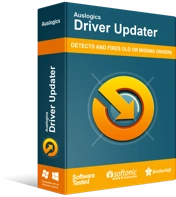
Resuelva problemas de PC con Driver Updater
El rendimiento inestable de la PC a menudo es causado por controladores obsoletos o corruptos. Auslogics Driver Updater diagnostica problemas de controladores y le permite actualizar los controladores antiguos todos a la vez o uno a la vez para que su PC funcione mejor
Dicho esto, existe otro método, aunque más complicado, para obtener las actualizaciones necesarias. Implica el uso de la utilidad incorporada Administrador de dispositivos. Esto es lo que se supone que debes hacer:
- Haga clic con el botón derecho en el ícono del logotipo de Windows, el que siempre está visible en su barra de tareas. Esto abrirá el menú de usuario avanzado.
- Elija Administrador de dispositivos. Luego vaya a la sección Dispositivos biométricos y expándala con el botón derecho del mouse.
- Localiza tu lector de huellas dactilares. Podría verse como un dispositivo no identificado.
- Haga clic derecho en el dispositivo y actualice su controlador seleccionando la opción adecuada.
- Asegúrese de seleccionar la opción llamada "Buscar automáticamente el software del controlador actualizado".
Con suerte, la actualización del controlador de su lector de huellas dactilares ha solucionado su problema.

Revertir el controlador del lector de huellas dactilares
Si el problema de la huella digital surgió después de que las actualizaciones llegaron a su PC, existe una alta probabilidad de que su sistema no esté bien con el nuevo controlador del lector de huellas digitales. En una situación como esta, su mejor opción es revertir el controlador problemático a su versión anterior:
- Abra el subprograma Administrador de dispositivos (tecla del logotipo de Windows + X -> Administrador de dispositivos).
- Ubique su lector de huellas dactilares en la sección Dispositivos biométricos.
- Haga doble clic en el dispositivo para abrir sus propiedades.
- Haga clic en Revertir controlador.
- Luego haga clic en Aceptar.
De esta manera, obtendrá el controlador instalado anteriormente en lugar del actual.
Vuelva a instalar su software de huellas dactilares
Si las correcciones anteriores le han fallado, reinstalar el software del lector de huellas dactilares debería ser su próximo paso. Para ello, sigue los siguientes consejos:
- Abra la aplicación Configuración (logotipo de Windows +I).
- Haga clic en la sección Aplicaciones.
- Una vez en Aplicaciones y características, busque su lector de huellas dactilares.
- Haga clic en el software y seleccione Desinstalar.
- Haga clic en Desinstalar para proporcionar confirmación.
- Luego abra el Administrador de dispositivos nuevamente (por cierto, puede hacerlo presionando simultáneamente la tecla del logotipo de Windows y R y escribiendo devmgmt.msc en la barra Ejecutar).
- Expanda Dispositivos biométricos y haga clic con el botón derecho en su lector de huellas dactilares.
- Haz clic en Desinstalar dispositivo.
- Luego haga clic en Desinstalar nuevamente para confirmar su acción.
Finalmente, reinicie su PC y vea cómo van las cosas.
Evite que su PC deshabilite su lector de huellas dactilares USB
¿Usas un lector de huellas dactilares USB? Entonces su computadora podría estar configurada para apagar los dispositivos USB, lo que provoca su problema. Aquí se explica cómo deshabilitar la configuración:
- Abra el Administrador de dispositivos (consulte la solución anterior si ha olvidado cómo acceder a esta práctica utilidad).
- Expanda la sección Controladores de bus serie universal.
- Ubique el concentrador raíz USB. Haz doble clic en él.
- Una vez en la ventana Propiedades del concentrador raíz USB, vaya a la pestaña Administración de energía.
- Desmarque la casilla Permitir que la computadora apague este dispositivo para ahorrar energía.
Es esencial que repita estos pasos para todas las entradas de USB Root Hub en el Administrador de dispositivos.
Verifique la configuración de administración de energía
Hay un escenario en el que no puede iniciar sesión en Windows 10 con el dedo después de que su PC se despierta del modo de suspensión. Afortunadamente, este problema se puede solucionar fácilmente: solo necesita modificar la configuración de administración de energía. Esta solución es muy similar a la anterior:
- Inicie el programa Administrador de dispositivos y vaya a Dispositivos biométricos.
- Expanda la sección y localice su software de huellas dactilares.
- Haga doble clic en él para entrar en sus propiedades.
- Vaya a la pestaña Administración de energía.
- Anule la selección de Permitir que la computadora apague este dispositivo para ahorrar energía.
Ahora verifique si puede usar el inicio de sesión biométrico de huellas dactilares.
Reinicie el servicio del administrador de credenciales
En algunos casos, el servicio Credential Manager es el culpable de que el lector de huellas dactilares de Windows 10 no funcione. Esto significa que podría resultar útil reiniciar el servicio en cuestión:
- Abra el cuadro Ejecutar presionando la combinación de teclas Windows + R en su teclado.
- Clave services.msc y haga clic en Aceptar.
- En la ventana Servicios, busque el servicio Credential Manager.
- Haga doble clic en el servicio. Se abrirá la ventana Propiedades del administrador de credenciales.
- Navegue hasta Estado del servicio. Haga clic en Detener.
- Pase el cursor del mouse sobre el botón Inicio y haga clic en él para reiniciar el servicio.
- Haga clic en Aplicar. Luego haga clic en Aceptar para que sus cambios surtan efecto.
Ahora comprueba si esta escapada ha solucionado tu problema.
Cambiar a una cuenta local
A veces, el escaneo biométrico de huellas dactilares falla cuando se usa una cuenta de Microsoft. En un caso como este, la solución más fácil es migrar a una cuenta local:
- Abra Configuración y seleccione Cuenta.
- Haga clic en el vínculo Iniciar sesión con una cuenta local.
- Ingrese su contraseña actual y haga clic en Siguiente para continuar.
- Ingrese las credenciales de inicio de sesión de su cuenta local.
- Haga clic en Siguiente.
Finalmente, haga clic en Cerrar sesión y finalizar.
Crea una nueva cuenta de usuario
Existe la posibilidad de que necesite crear una nueva cuenta de usuario en su PC. Afortunadamente, el procedimiento es bastante simple:
- Ejecute la aplicación Configuración. Luego haga clic en Cuentas.
- Mover a Familia y otros usuarios.
- Seleccione Agregar a otra persona a esta PC.
- Haz clic en No tengo la información de inicio de sesión de esta persona.
- Opte por Agregar un usuario sin una cuenta de Microsoft.
- Seleccione un nombre de usuario para la nueva cuenta.
- Luego ingrese una nueva contraseña y una pista de contraseña.
- Haga clic en Siguiente para continuar.
Luego verifique si puede iniciar sesión en su nueva cuenta con su huella digital.
Vuelva a crear su PIN
¿No has tenido suerte hasta ahora? Bueno, tu PIN podría estar detrás del problema de la huella digital. Si ese es el caso, para hacer las cosas bien, debe eliminar su PIN y luego agregarlo:
- Abra su menú Inicio y haga clic en el icono con forma de engranaje para iniciar la aplicación Configuración.
- Una vez que esté en funcionamiento, haga clic en Cuentas y continúe con las opciones de inicio de sesión.
- Navegue a la sección PIN.
- Haga clic en el botón Eliminar.
- Haga clic en Quitar de nuevo cuando se le solicite.
- Ingrese la contraseña de su cuenta de Microsoft y haga clic en Aceptar.
- Ahora vuelve a las opciones de inicio de sesión.
- En PIN, haga clic en Agregar.
- Ingrese su contraseña.
- Haz clic en Iniciar sesión.
- Ahora toca tu nuevo PIN.
- Haga clic en Aceptar para guardar los cambios.
Esperamos que la recreación de su PIN haya hecho que el lector de huellas dactilares vuelva a funcionar.
Obtenga otro lector de huellas dactilares
Si ha llegado hasta aquí, tal vez la mejor opción para usted sea cambiar a otro lector de huellas dactilares. Quizás el actual esté dañado o sea incompatible con su sistema. Si optar por un software diferente no ayuda, continúe con el proceso de reparación.
Habilite la biometría a través del Editor de políticas de grupo local
Los usuarios de Windows 10 Enterprise, Education y Pro pueden regocijarse: hay una solución simple que probablemente resuelva su problema de huellas dactilares con solo unos pocos clics. Esto es lo que se debe hacer:
- Mantenga presionada la tecla del logotipo de Windows. Luego presione el botón R.
- Una vez que la aplicación Ejecutar esté en funcionamiento, ingrese gpedit.msc y presione Enter.
- Bienvenido al Editor de directivas de grupo local. Vaya al panel izquierdo y expanda la entrada Configuración de la computadora.
- Luego expanda Plantillas administrativas.
- Ahora son los componentes de Windows los que debe expandir.
- Seleccione Biometría.
- En el panel derecho, busque Permitir el uso de datos biométricos. Haz doble clic en él.
- Si ve que esta configuración no está configurada, entonces ahí es donde radica el problema.
- Seleccione Habilitado. Luego haga clic en Aplicar y Aceptar.
- Luego haga doble clic en Permitir que el usuario inicie sesión usando datos biométricos.
- Elija Habilitado. Asegúrese de hacer clic en Aplicar y Aceptar para que los cambios entren en vigor.
Esperamos que ahora pueda desbloquear su PC con su huella digital.
Repara los archivos de tu sistema
La corrupción de archivos del sistema es un problema bastante generalizado, Microsoft ha equipado su sistema operativo con una utilidad de reparación integrada llamada System File Checker (SFC). Ha llegado el momento de ejecutarlo, ya que es posible que algunos de los archivos de su sistema falten o estén dañados, lo que hace que el lector de huellas dactilares no funcione correctamente. Entonces, para rectificar las cosas, date prisa y haz lo siguiente:
- Abra el menú Usuario avanzado presionando simultáneamente la tecla del logotipo de Windows y la tecla X.
- Seleccione Símbolo del sistema (Administrador).
- Ingrese sfc /scannow en el cuadro de diálogo. Presione Entrar para ejecutar el comando.
- Espere hasta que se escaneen los archivos de su sistema.
- Reinicie su PC.
Los problemas de archivos de su sistema se resolverán en el arranque. Esto también debería solucionar sus problemas de huellas dactilares.
¿Le han ayudado nuestros consejos a solucionar sus problemas de huellas dactilares biométricas?
Si tiene alguna idea o pregunta sobre el tema, ¡no dude en dejar sus comentarios a continuación!
